8 полезных плагинов VS Code для вёрстки — журнал «Доктайп»
Visual Studio Code — один из самых популярных редакторов кода. Многие разработчики предпочитают его, так как он удобен в использовании и содержит множество полезных расширений, с помощью которых легко оптимизировать работу.
Полезные плагины помогают допускать меньше ошибок при написании кода, да и значительно сокращают время работы. Чтобы установить расширения, необходимо перейти во вкладку «Extensions» и с помощью поиска найти нужный плагин.
Сделали подборку популярных и полезных плагинов VS Code.
Emmet
Помогает ускорить вёрстку. С помощью ! и Tab можно создать базовую структуру кода за секунду либо быстро создать вложенные теги.
<!DOCTYPE html>
<html lang="en">
<head>
<meta charset="UTF-8">
<meta name="viewport" content="width=device-width, initial-scale=1.0">
<title>Document</title>
</head>
<body>
</body>
</html>
Много разных фишек, с которыми можно разобраться и ускорить процесс работы. Поддержка emmet встроена прямо в редактор, устанавливать не нужно.
Поддержка emmet встроена прямо в редактор, устанавливать не нужно.
Material Theme
Приятная тема для редактора с разными акцентными цветами.
Скачать
Live Server
Чтобы сразу увидеть результат работы. Нужно навести на строчку кода, нажать на правую кнопку мыши, выбрать «Open with Live Server», и в браузере отобразится страница, которая автоматически будет перезагружаться.
Это очень удобно, так как любые изменения будут отображаться без обновления страницы. Не забывайте отключать плагин с помощью «Stop Live Server»
Как использовать Live Server в работе
Скачать
CSS Peek
Показывает всплывающее окошко с CSS во время работы над HTML. Это упрощает работу и позволяет не искать нужное свойство среди множества классов в большом CSS-файле.
Скачать
Prettier — code formatter
Приводит любой код в нормальный вид за считанные секунды. Комбинация Ctrl+Shift+P отформатирует документ и задаст структуру коду.
Скачать:
Auto rename tag
Удобен для переименования тегов в HTML. Если тег повторяется, при замене одного с помощью плагина, все другие будут переименованы автоматически.
Если тег повторяется, при замене одного с помощью плагина, все другие будут переименованы автоматически.
Скачать
Path autocomplete
Показывает возможный путь к файлу в кавычках. Не нужно искать папку вручную, путь будет предложен автоматически.
Скачать
HTML CSS Support
Если вы используете много классов и тегов, могут возникнуть ошибки при их написании. Плагин автоматически дополняет название ID или HTML-атрибута для определений, найденных в рабочей области, на которые ссылается link.
Скачать
Ещё о VS Code
- 10 лучших тем для VS Code в ноябре 2022
- 10 горячих клавиш VS Code, которые ускорят вашу работу
- 8 расширений VS Code для продуктивной работы
«Доктайп» — журнал о фронтенде. Читайте, слушайте и учитесь с нами.
ТелеграмПодкастБесплатные учебники
Читать дальше
Подборка микроанимаций для фронтенда с CodePen в 2023
Какие бывают и зачем нужны.
- 12 апреля 2023
Какой формат выбрать — WebP, PNG или JPG
Узнаем особенности форматов и в каких случаях их лучше использовать
Штуки- 10 марта 2023
Обзор редакторов кода
Visual Studio Code, Atom, Sublime Text и WebStorm под микроскопом.
Штуки- 6 марта 2023
10 библиотек для CSS и JS анимации
Помогут сэкономить время и сделать красиво.
Штуки- 3 марта 2023
Знакомство с терминалом: 8 главных команд
ls, cd, grep, rm и другие.
Штуки- 26 января 2023
Что такое webpack
Главный инструмент для сборки сайтов.
Штуки- 23 декабря 2022
7 лучших шрифтов для разработчика
Найдётся даже для любителей Minecraft.
Штуки- 6 декабря 2022
Топ-20 лучших плагинов для Figma в 2023
Новые функции в вашей Figma — бесплатно.
- 24 ноября 2022
10 лучших тем для VS Code в ноябре 2022
Почти вся классика: от темы Visual Studio 2017 до Monokai.
Штуки- 18 ноября 2022
Лучшие расширения VS Code в ноябре 2022
Полезные инструменты для упрощения работы.
Штуки- 9 ноября 2022
7 лучших инструментов разработки на PHP для веб-разработки в 2022 году
PHP — один из первых и самых популярных языков программирования веб-скриптов с открытым исходным кодом, гибкий, многократно используемый, масштабируемый и безопасный. Но когда вы работаете над сложными проектами, PHP может немного утомлять.
Именно поэтому мы собрали удобные инструменты для разработчиков. Таким образом, вы можете сосредоточиться на разработке ваших функций и возможностей, в то время как эти инструменты PHP настроят конфигурацию, грамотно дополнят ваш код, помогут вам сориентироваться и проверят ошибки.
Здесь мы приводим список 7 таких инструментов PHP, которые разработчики могут использовать в своих проектах. Эти инструменты помогут повысить вашу производительность и эффективность. В список входят интегрированные среды разработки (IDE), редакторы кода, программы-отладчики и инструменты тестирования.
|
Классификация |
Инструменты разработки PHP |
Лого |
Уникальные функции |
|---|---|---|---|
|
Лучшая платная PHP IDE |
PhpStorm |
|
|
|
Лучшая платная PHP IDE |
NetBeans |
|
|
|
Лучший онлайн-редактор PHP |
Cloud9 IDE |
|
|
|
Лучший бесплатный редактор PHP-кода |
Sublime Text |
|
|
|
Лучший инструмент отладки PHP |
XDebug |
|
|
|
Лучший инструмент для модульного тестирования PHP |
PHPUnit |
|
|
|
Лучший инструмент PHP BDD тестирования |
Behat |
|
|
PhpStorm — лучшая PHP IDE
PhpStorm — самая популярная IDE среди сообщества PHP-разработчиков.
Это наиболее предпочтительная IDE для проектов по разработке PHP по нескольким причинам. Во-первых, она предлагает все обычные функции IDE, такие как завершение кода, рефакторинг и форматирование кода, а также живое решение ошибок.
PhpStorm чрезвычайно эффективен и прост в использовании. Он упрощает многие трудоемкие задачи, такие как отладка, генерация функций и статический анализ кода. В результате производительность и эффективность вашей работы как PHP-разработчика с этой IDE повысится.
Она автоматически завершает код за вас, используя базовое завершение и завершение по совпадению типов. PhpStorm может следить за вашим кодом, обнаруживать потенциальные ошибки и предлагать методы оптимизации. Но это касается не только вашего кода. IDE также проверяет вашу базу данных и убеждается, что она синхронизирована с вашим сложным PHP-кодом.
Построенная на платформе IntelliJ IDEA, PhpStorm поддерживает все версии PHP. Он также поддерживает ведущие современные PHP-фреймворки, такие как Laravel, Zend framework и Symphony. Он легко интегрирует системы управления контентом, базы данных, средства развертывания, системы контроля версий и другие инструменты разработки.
Кроме того, вы можете работать с другими языками, такими как HTML и CSS, и фреймворками, такими как Node.js, для разработки фронтенда.
Мы использовали PhpStorm в WRP. По нашему опыту, есть только 3 недостатка/недостатка.
- Большой размер — он может быть монолитным для небольших проектов (размером около 2 ГБ).
- Платное программное обеспечение — PhpStorm — это платное программное обеспечение стоимостью около $235 на одного пользователя для организации. Существует 30-дневный пробный период, а для студентов предоставляется неограниченный бесплатный доступ.
- Кривая обучения — PhpStorm громоздкий и имеет большое количество функций.
 Если вы не имеете опыта работы с IDE, вам придется долго учиться.
Если вы не имеете опыта работы с IDE, вам придется долго учиться.
В каких случаях следует использовать PhpStorm
Мы рекомендуем использовать PHP storm во всех ваших PHP-проектах — независимо от их сложности.
- PhpStorm — это IDE корпоративного класса, которая лучше всего подходит для крупных PHP-проектов с большими командами разработчиков.
- Если у вас долгосрочный проект и вы хотите поэкспериментировать и поиграть, IDE предоставляет множество готовых функций для опытных PHP-разработчиков.
- Если стоимость не является для вас фактором, PhpStorm — лучшая IDE для разработки PHP.
Apache NetBeans — лучшая бесплатная IDE PHP
PhpStorm — это замечательная программа. Но, конечно, не каждый разработчик или организация могут позволить себе использовать ее. Например, если вы работаете в стартапе, вы скорее захотите избежать дополнительных расходов на среду разработки PHP.
Для таких случаев существует NetBeans, лучшая бесплатная среда разработки PHP. NetBeans предоставляет большинство функциональных возможностей PhpStorm, при этом она полностью бесплатна и имеет открытый исходный код.
Эта инструментальная платформа подарит вам приятный опыт работы благодаря подсветке синтаксиса, завершению кода, автоматической вставке подходящих пар для скобок, сворачиванию кода и интеллектуальным предложениям кода.
Интегрированная среда разработки с открытым исходным кодом также помогает в рефакторинге кода и проверке кода.
За годы работы команда разработчиков усовершенствовала платформу, превратив ее в легкую и производительную IDE, поддерживающую популярные PHP-фреймворки. Фактически, NetBeans является лучшей IDE для разработки CodeIgniter.
Она также предоставляет среду разработки для других языков, таких как JavaScript, C++, HTML5 и др. Еще одна исключительная особенность NetBeans IDE — кроссплатформенная поддержка Windows, Linux, macOS и Solaris. Вы можете создавать многоплатформенные приложения в кратчайшие сроки с помощью этой PHP IDE.
Вы можете создавать многоплатформенные приложения в кратчайшие сроки с помощью этой PHP IDE.
Кроме того, если вы хотите использовать несколько языков в своих сайтах, таких как португальский, английский, японский или упрощенный китайский, NetBeans — лучшая IDE для вас.
В каких случаях следует использовать Apache NetBeans
Мы рекомендуем использовать этот инструмент разработки PHP с открытым исходным кодом, если…
- Вы работаете над большими проектами с использованием PHP и других языков.
- Вы разрабатываете кросс-платформенные приложения.
- Вам нужна IDE, которая соответствует последним возможностям и версиям PHP.
Cloud9 IDE — лучшая онлайн IDE PHP
Иногда вам не нужны сложности, связанные с загрузкой и установкой интегрированной среды разработки. Это трудоемкий и сложный процесс.
Для таких PHP-разработчиков у нас есть Cloud9 IDE — онлайн IDE PHP.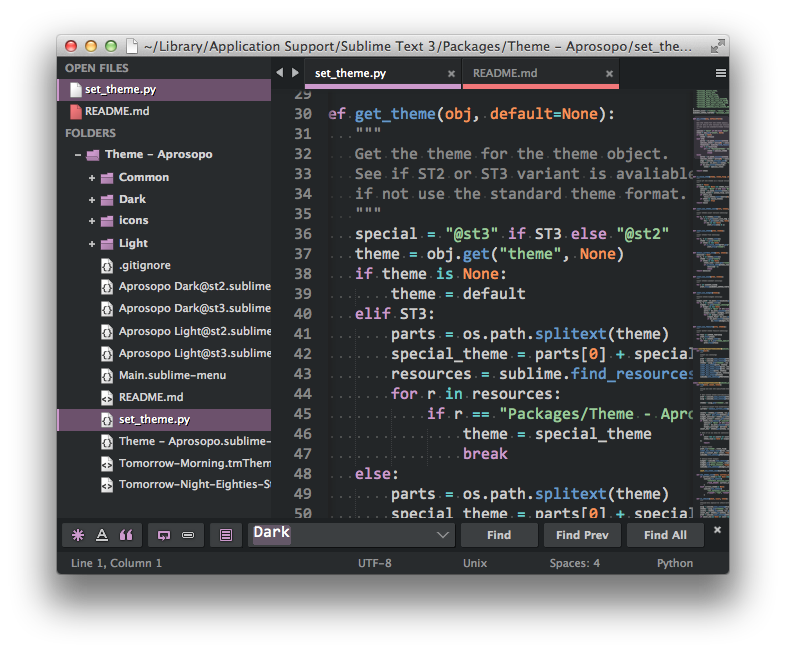 Cloud9 IDE позволяет писать, запускать, отлаживать и тестировать код онлайн, не устанавливая его на локальное устройство. Таким образом, вы можете мгновенно приступать к работе над проектами. Нет необходимости устанавливать и настраивать файлы, SDK и плагины.
Cloud9 IDE позволяет писать, запускать, отлаживать и тестировать код онлайн, не устанавливая его на локальное устройство. Таким образом, вы можете мгновенно приступать к работе над проектами. Нет необходимости устанавливать и настраивать файлы, SDK и плагины.
В комплект входят мощный онлайн-редактор кода, отладчик PHP и терминал с предварительно авторизованным доступом к службам AWS. Кроме того, вы можете получить доступ к редактору кода онлайн с помощью таких браузеров, как Google Chrome и Firefox. Полный список поддерживаемых браузеров приведен в таблице ниже.
|
Браузеры, которые поддерживает Cloud9 |
Версия |
|---|---|
|
Apple Safari для macOS |
Последние 2 версии |
|
Mozilla Firefox |
Последние 3 версии |
|
Google Chrome |
Последние 3 версии |
|
Microsoft Edge |
Последние 3 версии |
Cloud9 предлагает инструменты для 40+ языков программирования, таких как PHP, Python, Node. js и Ruby. Он оснащен готовыми расширениями, поэтому, если вы не используете какие-либо плагины, вы сможете начать работу над новым проектом в течение нескольких минут.
js и Ruby. Он оснащен готовыми расширениями, поэтому, если вы не используете какие-либо плагины, вы сможете начать работу над новым проектом в течение нескольких минут.
Одна из самых важных особенностей этого онлайн-редактора PHP — совместное кодирование. Cloud9 позволяет вам делиться своей средой разработки с коллегами по команде. Несколько разработчиков могут кодировать вместе в режиме реального времени. Вы можете видеть, как они набирают код в режиме реального времени, общаться в чате или оставлять комментарии.
В каких случаях следует использовать Cloud9
- Когда многие PHP-разработчики работают над одним и тем же кодом одновременно.
- Когда вы работаете над небольшими и средними проектами с быстрыми сроками.
Sublime Text — лучший редактор кода PHP
Не для каждого проекта требуется IDE. Многие личные проекты или простые сайты не требуют монолитной структуры таких мощных IDE.
Для простых и небольших проектов идеально подходит такой редактор кода, как Sublime Text. Он чрезвычайно легкий и быстрый.
В нем есть самые важные функции, такие как навигация по коду, завершение кода и форматирование кода. Но для обеспечения более высокой производительности другие сложные функции предлагаются в виде плагинов.
Sublime Text 4 был выпущен 21 мая 2021 года. Он включает в себя такие новые функции, как:
- GPU-рендеринг для более плавного восприятия пользовательского интерфейса
- Улучшенная навигация по коду с возможностью выбора нескольких вкладок, функции goto anything, goto definition и автодополнения кода.
- Теперь у вас есть полный доступ ко всем обновлениям версий, которые происходят в течение срока действия вашей лицензии Sublime Text. Лицензия больше не привязана к основной версии.
- Теперь вы можете использовать Typescript для разработки фронтенда. Новый Sublime Text обеспечивает поддержку TypeScript, JSX и TSX в редакторе кода.

В каких случаях следует использовать Sublime Text:
- Если вы только начинаете работать с PHP, Sublime Text — хороший редактор кода для начала, так как он возьмет на себя многие процессы.
- Если вы работаете над простыми приложениями и сайтами, которые не требуют длительной отладки и развертывания системы
- Если вам требуется что-то легкое и мощное
Xdebug — лучший инструмент для отладки PHP
Отладка — важная часть жизненного цикла разработки приложений. Важно отлаживать код, чтобы гарантировать отсутствие ошибок и плавную работу пользователей.
Если вы разрабатываете приложение на PHP, Xdebug — один из лучших инструментов для отладки.
Во-первых, большинство PHP IDE и редакторов кода поддерживают расширение Xdebug, включая PhpStorm, NetBeans, VS code, Zend studio и Eclipse PPT.
Вам просто нужно настроить Xdebug в вашей среде, следуя исчерпывающей инструкции.
Xdebug выполняет пошаговый процесс отладки. Таким образом, вы можете пройтись по коду шаг за шагом и увидеть, где именно происходит ошибка. Это один из самых простых способов устранения неполадок в приложениях, поскольку вы можете в любой момент приостановить работу приложения и посмотреть, где в коде происходят ошибки.
Xdebug специально создан как расширение для PHP. Однако он совместим с фронтенд-отладчиками.
По информации сообщества разработчиков PHP, возникает проблема при настройке Xdebug с IDE. Если вы только начинаете и не имеете большого опыта, настройка Xdebug может стать немного утомительной.
Но как только вы настроите и начнете использовать отладчик, он станет незаменимым инструментом разработки PHP. Еще один плюс — вы можете включать и выключать его, когда это необходимо.
В каких случаях следует использовать Xdebug?
- Когда вы хотите получить чистый код без ошибок.
- При работе с большими массивами данных Xdebug поможет вам легко выявить ошибки.
PHPUnit — лучший инструмент для модульного тестирования PHP
PHPUnit — это де-факто фреймворк тестирования для разработчиков PHP. Разработчики могут писать модульные тесты для приложений PHP просто и эффективно.
PHPUnit — это производная от популярного JUnit, популярной системы тестирования для программирования на Java.
При модульном тестировании весь код приложения делится на более мелкие группы или блоки. Затем каждый блок тестируется отдельно с помощью различных тестовых примеров. Юнит-тестирование помогает убедиться, что каждая часть приложения работает правильно.
Созданный в ноябре 2001 года, PHPUnit поддерживается всеми популярными фреймворками PHP и IDE, такими как Zend Framework, Symphony, CakePHP, PhpStorm и другими.
PHPUnit активно поддерживается командой разработчиков. Он обеспечивает стабильность, эффективность и работает с любой базой кода. Вы можете писать тесты так, как вам удобно. Но как насчет других методов тестирования? Не беспокойтесь. PHPUnit поддерживает интегрированное тестирование и функциональное тестирование. Более того, добавив плагины и расширения, такие как Selenium-extension, вы можете легко выполнять функциональное и приемочное тестирование вашего приложения.
Он обеспечивает стабильность, эффективность и работает с любой базой кода. Вы можете писать тесты так, как вам удобно. Но как насчет других методов тестирования? Не беспокойтесь. PHPUnit поддерживает интегрированное тестирование и функциональное тестирование. Более того, добавив плагины и расширения, такие как Selenium-extension, вы можете легко выполнять функциональное и приемочное тестирование вашего приложения.
В каких случаях следует использовать PHPUnit?
PHPUnit — это стандартный инструмент тестирования для написания и выполнения модульных тестов приложений на PHP.
- Если вы придерживаетесь методологии модульного тестирования, PHPUnit — это самый простой и эффективный фреймворк для вас.
- Если вы хотите проверить согласованность и масштабируемость ваших сайтов, PHPUnit — хороший вариант.
Behat — лучший инструмент BDD тестирования PHP
Behat — еще один популярный инструмент для проведения функционального тестирования PHP-кода. В то время как PHPUnit отлично подходит для модульного и интегрированного тестирования, для выполнения функционального тестирования вам потребуется добавление расширений.
В то время как PHPUnit отлично подходит для модульного и интегрированного тестирования, для выполнения функционального тестирования вам потребуется добавление расширений.
В таких случаях лучше использовать фреймворк для тестирования Behat. Он основан на фреймворке Cucumber Ruby и использует методологию тестирования BDD (Behaviour Driven Design).
По сравнению с другими фреймворками, Behat требует меньше кода, более производителен и читабелен. Он написан на простом англоподобном языке Gherkin.
Behat помогает быстро писать тестовые примеры с многократно используемым кодом. Кроме того, вы можете интегрировать несколько платформ браузеров. Таким образом, вы можете протестировать свое приложение на разных браузерах и убедиться, что ваше приложение будет работать в реальном мире.
Вы можете использовать Behat и PHPUnit вместе для совместного тестирования кода и его поведения. Кроме того, существует Mink, расширение для браузера, которое обычно используется вместе с Behat. С помощью Mink вы можете тестировать свое приложение как конечный пользователь.
С помощью Mink вы можете тестировать свое приложение как конечный пользователь.
Когда использовать Behat
- Когда вы хотите проверить работу вашего сайта/приложения в браузере.
- Когда вам нужно что-то простое и читабельное.
Итак, это были 7 лучших инструментов разработки для PHP-программистов, которые мы проверили лично, чтобы подготовить для вас этот список инструментов PHP. Начиная от редакторов кода, интегрированной среды разработки и заканчивая инструментами отладки и тестирования.
Мы также ответили на некоторые часто задаваемые вопросы в разделе ниже.
Часто задаваемые вопросы
Да. Eclipse PDT — это IDE для разработки PHP с открытым исходным кодом, которую вы можете использовать для проектов PHP. Она поставляется с отладчиком PHP, компилятором PHP и профилировщиком PHP, а также редактором кода. Eclipse PDT хорошо подходит для многофункциональных PHP-проектов. Но мы бы посоветовали вам избегать его для небольших проектов, так как он может стать достаточно монолитным.
Но мы бы посоветовали вам избегать его для небольших проектов, так как он может стать достаточно монолитным.
Sublime Text и VS Code — два лучших редактора кода для разработки приложений на PHP. Оба предоставляют кросс-платформенный редактор PHP, рефакторинг кода, подсветку синтаксиса и навигацию по коду. В то время как Visual Studio Code является бесплатным, Sublime Text — платное программное обеспечение.
Заключение
Мы составили список из 7 лучших инструментов PHP для разработки программного обеспечения. Будь то сайт, приложение или другое программное обеспечение, эти текстовые редакторы PHP и IDE упростят ваш процесс веб-разработки.
Онлайн заказ
Прикрепить файл
У вас есть идея для веб-проекта? Обращайтесь к нам. Будучи компанией по разработке сайтов на Битрикс, мы создали высокопроизводительные веб-сайты и веб-приложения на PHP. WRP поможет вам превратить вашу веб-идею в мощное PHP-приложение.
плагинов — SublimeText plugin_host аварийно завершает работу, когда я загружаю файл PHP
спросил
Изменено 4 года, 3 месяца назад
Просмотрено 231 раз
После того, как я обновился до последней версии SublimeText3 (сборка 3176), plugin_host стал сбой каждый раз, когда я выбираю вкладку с файлом PHP .
plugin_host неожиданно завершил работу, функциональность плагина будет недоступна, пока Sublime Text не будет перезапущен
Я подумал, что, возможно, виновато какое-то расширение, но не могу отладить какое именно.
Я попытался поместить все installed_packages в ignored_packages в моем Package Control. sublime-settings , но не помогло (на самом деле я все еще мог вызывать функции плагина через палитру команд; 🤔 но не мог подумайте о других способах отключить все расширения сразу).
sublime-settings , но не помогло (на самом деле я все еще мог вызывать функции плагина через палитру команд; 🤔 но не мог подумайте о других способах отключить все расширения сразу).
- php
- плагины
- sublime-text-3
- пакеты
После обновления до последней версии SublimeText (3176) plugin_host аварийно завершал работу каждый раз Я переключился на вкладку, содержащую файл PHP. *
У меня не было подробностей об ошибке или трассировке стека , так что я мог только догадываться.
В моем случае проблема была с расширением PHP-CS (Code Sniffer) для SublimeLinter , которое давало сбой. Его удаление предотвратило сбой. Не удалось найти связанную проблему в репозитории github, поэтому Я предположил, что ошибка связана с моей локальной конфигурацией , а не с ошибкой в коде.
Я проверил конфигурацию SublimeLinter и увидел, что есть запись в phpcs , устанавливающая конкретный путь для исполняемого файла , вместо того, чтобы полагаться на переменную системной среды PATH , чтобы найти его.
Я попытался запустить настроенный путь (в моем случае это был /usr/local/opt/php/bin/phpcs) и убедился, что (настроенный) исполняемый файл был сбоем (использование echo $? показало мне код выхода 133).
Итак, я попытался удалить конфигурацию SublimeLinter относительно phpcs (заставив ее найти конфигурацию системы для ее обнаружения), сохранил, перезапустил Sublime и вуаля 🎉 он работал безупречно без каких-либо сбоев plugin_host !
Указанный phpcs был неправильным, и мне нужно было использовать тот, который был найден под ПУТЬ окр.
Я полагаю, что либо _plugin_host_, либо SublimeLinter предполагают, что вызываемые исполняемые файлы будут работать правильно после их обнаружения в своем местоположении, или что они неправильно обрабатывают статус выхода из процессов и провоцируют больший сбой в некоторой области/ контекст, в котором ошибка не обнаружена и трассировка стека не создается (следовательно, в журнале через консоль нет полезной информации). Я могу ошибаться в диагнозе, но, возможно, это поможет кому-то еще отследить проблему и выяснить, почему происходят эти сбои, а не перехватывать исключение 🙂
Я могу ошибаться в диагнозе, но, возможно, это поможет кому-то еще отследить проблему и выяснить, почему происходят эти сбои, а не перехватывать исключение 🙂
- искать виновника среди плагинов, вызывающих внешние исполняемые файлы
- убедитесь, что пути указаны правильно , указывая на правильную версию исполняемого файла
- убедитесь, что исполняемый файл действительно работает за пределами Sublime
Зарегистрируйтесь или войдите в систему
Зарегистрируйтесь с помощью Google Зарегистрироваться через Facebook Зарегистрируйтесь, используя адрес электронной почты и парольОпубликовать как гость
Электронная почтаОбязательно, но не отображается
Опубликовать как гость
Электронная почтаТребуется, но не отображается
Нажимая «Опубликовать свой ответ», вы соглашаетесь с нашими условиями обслуживания и подтверждаете, что прочитали и поняли нашу политику конфиденциальности и кодекс поведения.
фишек | PHP CodeSniffer, средство исправления стандарта кодирования PHP, поддержка Linter и Mess Detector для Sublime Text
sublime-phpcs | PHP CodeSniffer, средство исправления кода PHP, поддержка Linter и Mess Detector для Sublime TextPHP CodeSniffer, средство исправления стандарта кодирования PHP, поддержка Linter и Mess Detector для Sublime Text
Посмотреть на GitHub Скачать .zip Скачать .tar.gzЭто плагин для Sublime Text, который предоставляет отчеты о чекстайле с использованием следующих инструментов (все необязательные):
- PHP_CodeSniffer (phpcs)
- Линтер (php -l)
- Детектор беспорядка PHP (phpmd)
- Scheck (scheck, часть цепочки инструментов pfff Facebook)
Вы также можете настроить плагин для устранения проблем, используя либо
- Исправление стандартов кодирования PHP (php-cs-fixer)
- Приложение для улучшения кода PHP (phpcbf)
Требования
Требования к этому плагину, если вы хотите, чтобы все опции работали:
- PHP_CodeSniffer 3.
 5+ (потенциально работает с более ранними версиями, но это не тестировалось) — Install
5+ (потенциально работает с более ранними версиями, но это не тестировалось) — Install - PHPMD 2.8+ (потенциально работает с более ранними версиями, но это не тестировалось) — Установить
- PHP CS Fixer версии 2.6+ (потенциально работает с более ранними версиями, но это не тестировалось) — Установить
Этот плагин был протестирован на:
- Mac OS X 10.8.2
- Убунту 11.10
- Windows 7
- возвышенный текст 2
- возвышенный текст 3
Установка
Используйте управление пакетами Sublime Text (Настройки -> Управление пакетами -> Установить пакет -> Phpcs), чтобы установить этот плагин. Это рекомендуемый путь установки.
или
Просто извлеките репозиторий git в «~/Library/Application Support/Sublime Text [НОМЕР ВЕРСИИ]/Packages/ или аналогичную папку в Windows или Linux.
cd ~/Library/Application\ Support/Sublime\ Text\ 2/Packages/ клон git git://github.com/benmatselby/sublime-phpcs.git
В обоих случаях может потребоваться настроить следующее с фактическим путем к приложению:
- «phpcs_php_path»
- «phpcs_executable_path»
- «phpmd_executable_path»
- «php_cs_fixer_executable_path»
Необязательны для плагина. Путь должен включать приложение, например «/usr/local/bin/phpcs».
Чтобы получить путь к приложению (в среде Mac/Linux), вы можете использовать:
который phpcs какой phpmd какой php-cs-fixer какой phpcbf
Особенности
- Возможность запуска PHP_CodeSniffer
- Возможность запуска php -l для открытого файла
- Возможность запуска PHP Mess Detector в открытом файле
- Возможность запустить проверку открытого файла
- Показать кешированные результаты PHP_CodeSniffer в открытом файле
- Показать ошибки на панели быстрого доступа
- Показать ошибки в желобе
- Подсветка ошибок в редакторе
- Показать ошибку для данной строки в строке состояния
- Возможность указать регулярное выражение ошибок линтера
- Возможность указать местоположение приложения PHP_CodeSniffer
- Возможность указать местоположение приложения PHP Mess Detector
- Возможность запуска инструмента исправления стандартов кодирования PHP, который устраняет большинство проблем в вашем коде, если вы хотите следовать стандартам кодирования PHP, определенным в документах PSR-1 и PSR-2
- Возможность запуска инструмента PHP Code Beautifier, который устраняет большинство проблем в вашем коде, если вы хотите следовать стандартам кодирования PHP
После того, как вы щелкнули правой кнопкой мыши файл и выбрали «PHP CodeSniffer» > «Sniff this file…», вы получите вывод, как показано ниже (в зависимости от установленных вами настроек):
Конфигурация
Вы также можете определить конфигурацию для следующих настроек, будь то для проекта, пользовательских настроек или настроек по умолчанию:
Плагин
- show_debug — Вы хотите, чтобы отладочная информация отправлялась на консоль?
- extensions_to_execute — для каких типов файлов вы хотите, чтобы подключаемый модуль выполнялся?
- extensions_to_blacklist — переопределить extensions_to_execute, если у вас есть дополнительное расширение, такое как twig.
 php и т. д.
php и т. д. - phpcs_execute_on_save — Вы хотите, чтобы подключаемый модуль анализатора кода запускался при сохранении файла для php-файлов?
- phpcs_show_errors_on_save — Вы хотите, чтобы ошибки отображались в quick_panel при сохранении?
- phpcs_show_gutter_marks — Вы хотите, чтобы ошибки отображались в желобе?
- phpcs_outline_for_errors — Вы хотите, чтобы ошибки выделялись в редакторе?
- phpcs_show_errors_in_status — Вы хотите, чтобы ошибки отображались в строке состояния при нажатии на строку с ошибкой?
- phpcs_show_quick_panel — Вы хотите, чтобы ошибки отображались на панели быстрого доступа?
- phpcs_php_prefix_path — требуется в Windows для приложений на основе phar. Также, если вы не можете сделать phar исполняемым. По возможности избегайте
- phpcs_commands_to_php_prefix — Список команд, для которых вы хотите, чтобы путь php был префиксом. Это было бы полезно, если у вас есть некоторые команды в виде phar, которые нельзя запустить без префикса php, а другие используют собственную команду.

- phpcs_icon_scope_color — Цвет стилизации значка. Для этого требуется знание тем Sublime Test, поскольку он использует цвета области из темы, чтобы «подкрасить» значок точки. Смотри здесь
PHP_CodeSniffer
- phpcs_sniffer_run — Вы хотите запустить средство проверки PHPCS?
- phpcs_command_on_save — Вы хотите, чтобы команда выполнялась при сохранении?
- phpcs_executable_path — путь к исполняемому файлу phpcs. Если строка пуста, используйте PATH, чтобы найти ее
- phpcs_additional_args — это дополнительная информация, которую вы хотите передать команде phpcs. Например, какой «стандарт» вы хотите запустить, и хотите ли вы показывать предупреждения или нет
PHP CodeSniffer Fixer
- php_cs_fixer_on_save — Вы хотите запускать средство исправления при сохранении файла?
- php_cs_fixer_show_quick_panel — Вы хотите, чтобы панель быстрого доступа отображалась при выполнении?
- php_cs_fixer_executable_path — путь к приложению php-cs-fixer.
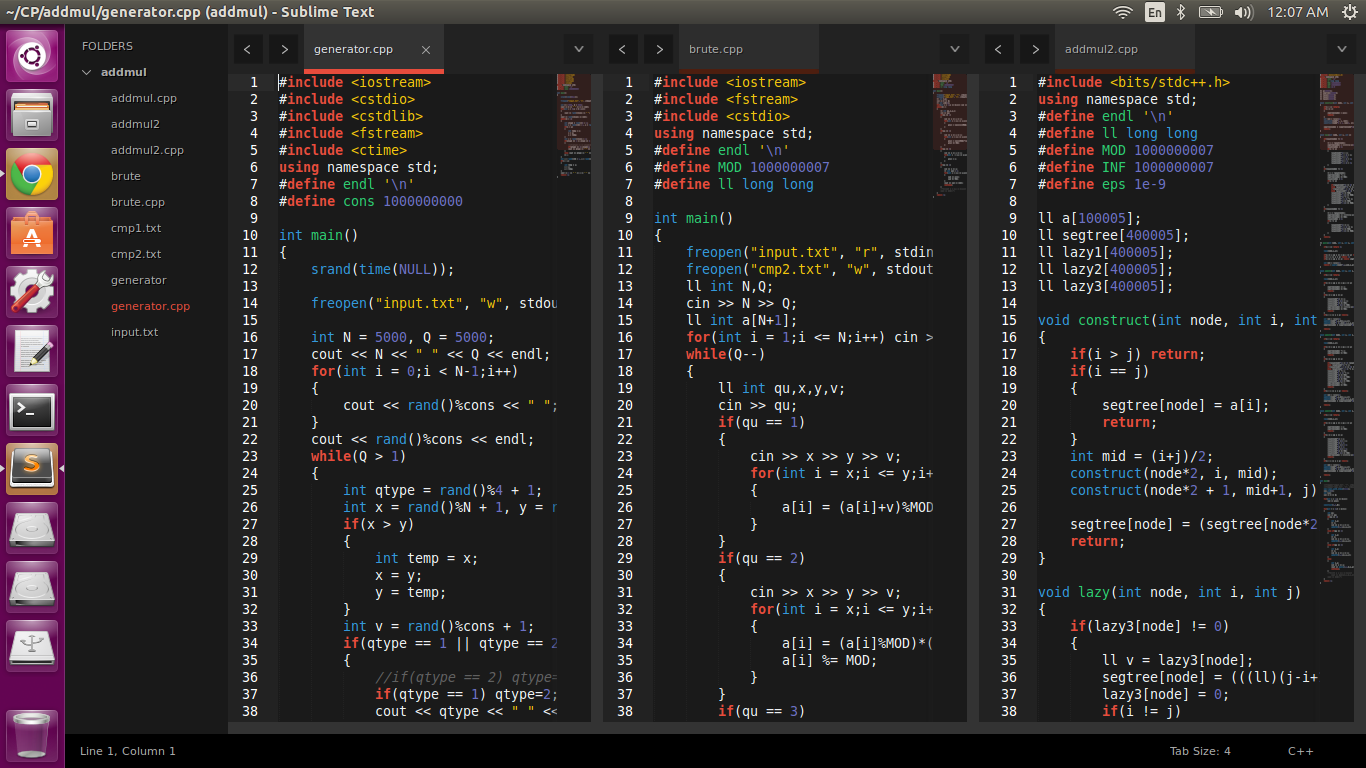
- php_cs_fixer_additional_args — это дополнительная информация, которую вы хотите передать команде php-cs-fixer. Например, какие «фиксаторы» вы хотите запустить
Улучшитель кода PHP
- phpcbf_on_save — Вы хотите запустить средство исправления при сохранении файла?
- phpcbf_show_quick_panel — Вы хотите, чтобы панель быстрого доступа отображалась при выполнении?
- phpcbf_executable_path — Путь к приложению phpcbf.
- phpcbf_additional_args — это дополнительная информация, которую вы хотите передать команде phpcbf. Например, какой «стандарт» использовать для устранения проблем .
PHP Линтер
- phpcs_linter_run — Вы хотите, чтобы линтер PHP запускался?
- phpcs_linter_command_on_save — Вы хотите, чтобы команда выполнялась при сохранении?
- phpcs_php_path — путь к исполняемому файлу PHP. Если строка пуста, используйте PATH, чтобы найти ее
- phpcs_linter_regex — регулярное выражение для вывода PHP-линтера
Детектор беспорядка PHP
- phpmd_run — Вы хотите, чтобы PHPMD работал? Выключено по умолчанию
- phpmd_command_on_save — Вы хотите, чтобы команда выполнялась при сохранении?
- phpmd_executable_path — путь к исполняемому файлу phpmd.
 Если строка пуста, используйте PATH, чтобы найти ее
Если строка пуста, используйте PATH, чтобы найти ее - phpmd_additional_args — это дополнительная информация, которую вы хотите передать команде phpmd. Например, какие «наборы правил» вы хотите запустить
Чек
- scheck_run — Вы хотите запустить приложение проверки? Выключено по умолчанию
- scheck_command_on_save — Вы хотите, чтобы команда выполнялась при сохранении?
- scheck_executable_path — путь к исполняемому файлу scheck. Если строка пуста, используйте PATH, чтобы найти ее
- scheck_additional_args — это дополнительная информация, которую вы хотите передать команде scheck.
Примеры файлов настроек можно найти здесь
Настройки на основе проекта
Ваш файл .project должен выглядеть примерно так:
{
"папки": [{}],
"настройки": {
"фпс": {
"phpcs_additional_args": {
"--standard": "/path/to/.composer/vendor/drupal/coder/coder_sniffer/Drupal"
}
}
}
}
Конечно, это пример применения сниффера кода Drupal.

